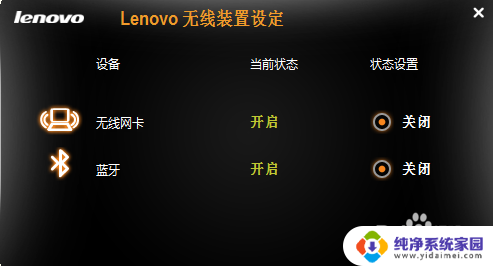蓝牙音箱如何连电脑 电脑怎样连接蓝牙音箱
更新时间:2024-01-06 08:41:40作者:xiaoliu
随着科技的不断发展,蓝牙音箱已经成为我们生活中不可或缺的一部分,它不仅可以提供高品质的音乐享受,还能方便地连接到各种设备,其中之一就是电脑。蓝牙音箱如何连电脑?电脑又该如何连接蓝牙音箱呢?在本文中我们将会详细介绍这两个问题的解决方法。无论是想在家中享受音乐,还是在办公室中提升工作效率,学会连接蓝牙音箱将会给我们的生活带来更多的便利和乐趣。
步骤如下:
1.第一步,打开蓝牙音箱开关。

2.第二步,打开电脑控制面板。点击"设备".
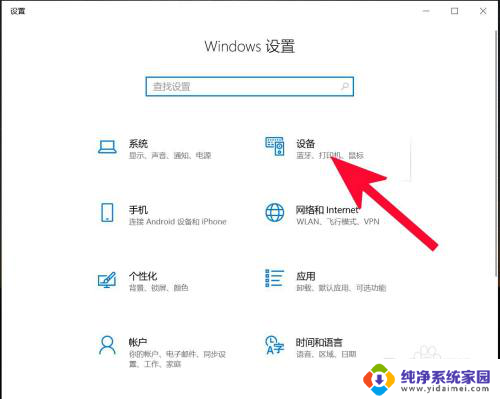
3.第三步,打开蓝牙。
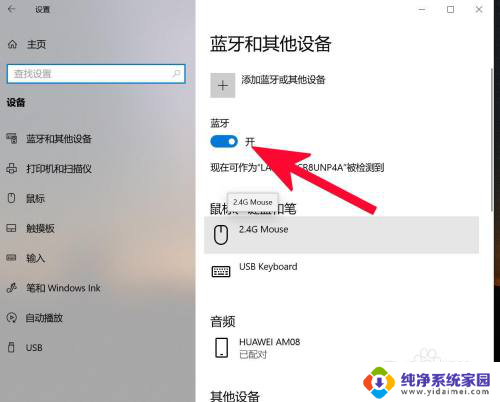
4.第四步,点击添加蓝牙或其他设备。
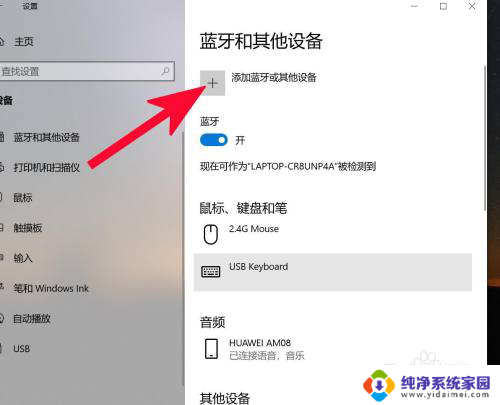
5.第五步,点击蓝牙。
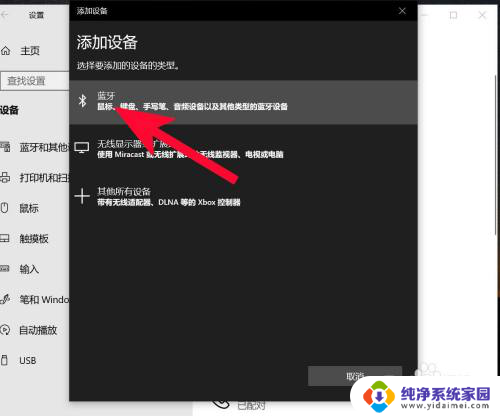
6.第六步,点击添加设备中搜索到的蓝牙名称。
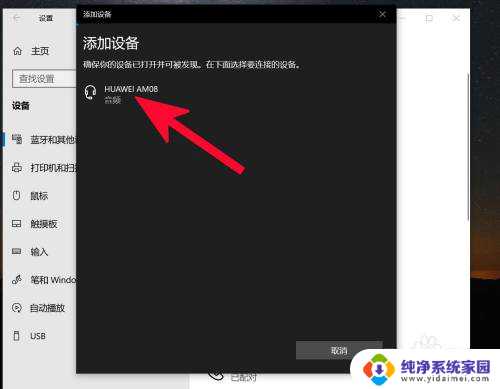
7.第七步,连接完成。
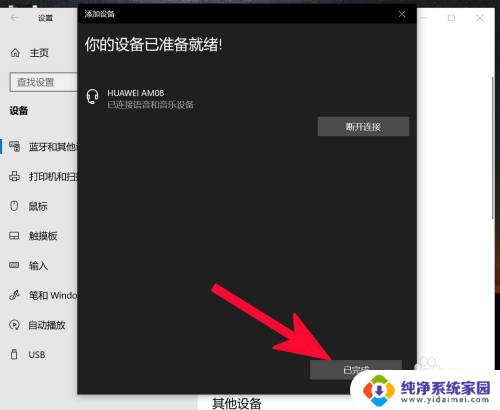
以上是蓝牙音箱如何连接电脑的全部内容,如果遇到这种情况,可以按照以上步骤解决,非常简单快速。